
Khi ảnh bị xóa nhầm hoặc thiết bị lưu trữ bị lỗi định dạng, đừng vội tuyệt vọng. Phần mềm QPhotoRec (giao diện đồ họa của PhotoRec) có thể giúp bạn khôi phục ảnh, video và tài liệu từ USB, thẻ nhớ, ổ cứng… một cách dễ dàng và hoàn toàn miễn phí. Bài viết này sẽ hướng dẫn bạn từng bước để tải, cài đặt và sử dụng QPhotoRec trên Windows 11.
QPhotoRec là gì?
QPhotoRec là phiên bản có giao diện đồ họa (GUI) của phần mềm PhotoRec, thuộc bộ công cụ TestDisk – một trong những phần mềm khôi phục dữ liệu mã nguồn mở mạnh mẽ nhất hiện nay.
QPhotoRec không quan tâm đến hệ thống tập tin (FAT, NTFS, exFAT…), mà quét trực tiếp dữ liệu thô – do đó có thể khôi phục dữ liệu ngay cả khi thiết bị đã bị format.
Tải phần mềm QPhotoRec
Truy cập trang chính thức của TestDisk tại:
👉 https://www.cgsecurity.org/wiki/TestDisk_Download
Tìm đến phần “TestDisk & PhotoRec” for Windows.
Nhấn vào liên kết có dạng testdisk-7.2-WIP.win.zip hoặc bản ổn định mới nhất.
Sau khi tải về, bạn sẽ có một file ZIP: testdisk-7.x.win.zip.
Giải nén và chạy QPhotoRec
Nhấp chuột phải vào file .zip vừa tải → chọn Giải nén tất cả (Extract All).
Mở thư mục vừa giải nén.
Chạy tập tin qphotorec_win.exe để mở giao diện phần mềm.
(Không cần cài đặt, chỉ cần chạy trực tiếp)
Sử dụng QPhotoRec để khôi phục ảnh
🔹 1. Chọn thiết bị cần khôi phục
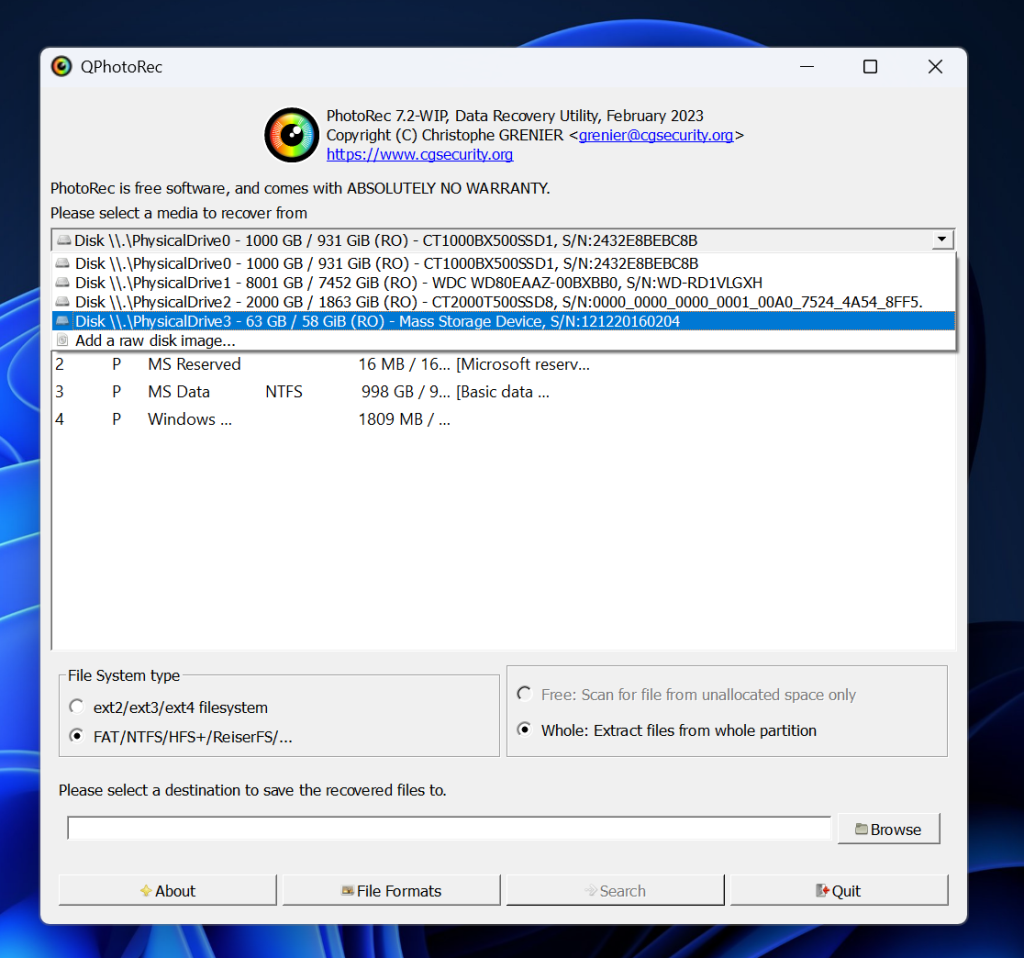
- Trong cửa sổ QPhotoRec, bạn sẽ thấy danh sách ổ đĩa/thẻ nhớ.
- Chọn đúng thiết bị chứa ảnh bị mất (ví dụ: ổ USB, thẻ nhớ SD).
🔹 2. Chọn phân vùng và định dạng
- Chọn phân vùng nếu có nhiều hơn một.
- Ở mục File system type, chọn:
- FAT/NTFS/exFAT/ext2: nếu bạn khôi phục từ USB, thẻ nhớ, ổ cứng.
- Whole: nếu bạn muốn quét toàn bộ thiết bị.
🔹 3. Chọn định dạng tập tin cần khôi phục
- Nhấn File Formats để giới hạn loại tập tin (khuyên chọn
.jpg,.png,.mp4nếu chỉ cần ảnh/video). - Bỏ chọn những định dạng không cần thiết để tăng tốc độ.
🔹 4. Chọn thư mục lưu kết quả
- Nhấn Browse để chọn thư mục lưu ảnh được khôi phục.
- Không nên lưu vào cùng ổ đang khôi phục để tránh ghi đè dữ liệu.
🔹 5. Nhấn Search để bắt đầu
- QPhotoRec sẽ bắt đầu quét thiết bị và khôi phục dữ liệu tìm thấy.
- Bạn sẽ thấy ảnh hiện ra dần trong thư mục đích.
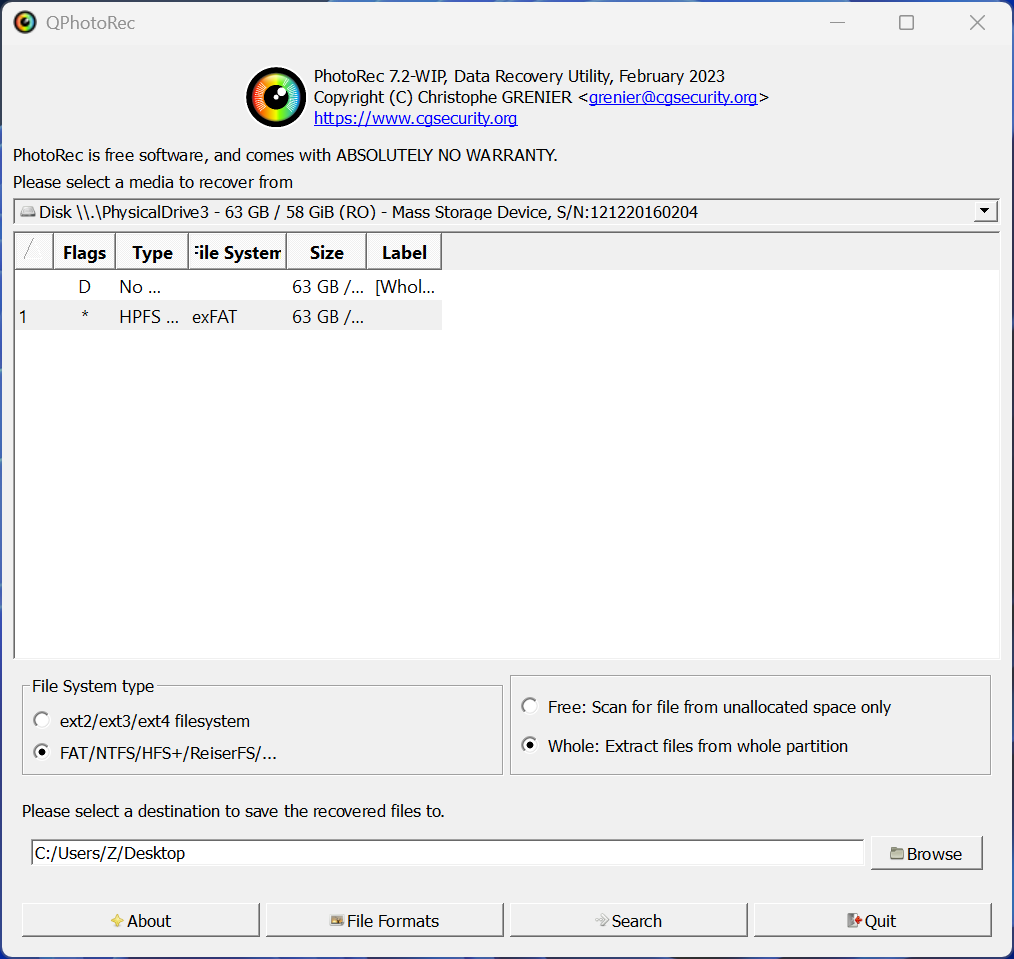
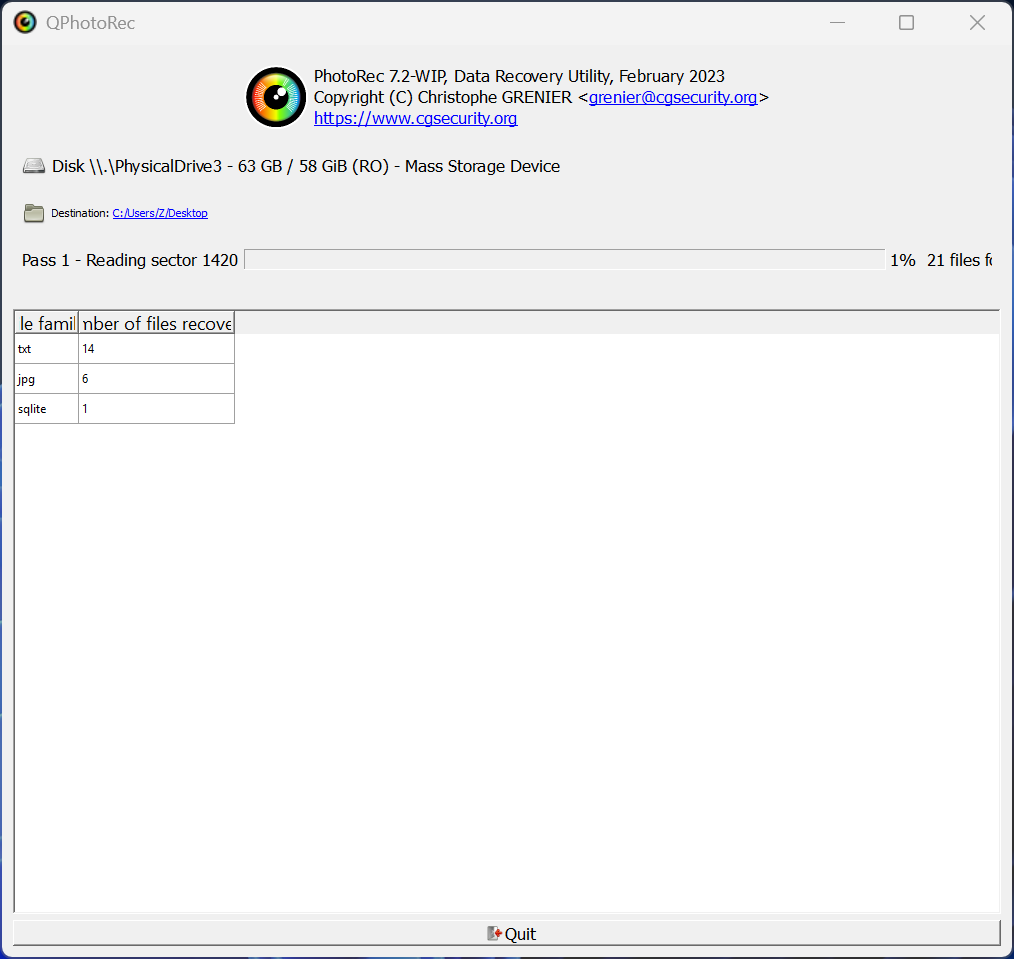
Kiểm tra kết quả và lưu trữ
Sau khi quét xong, mở thư mục lưu để kiểm tra ảnh đã phục hồi.
Nhiều tập tin sẽ có tên ngẫu nhiên như f123456789.jpg – bạn nên đổi tên và tổ chức lại sau đó.
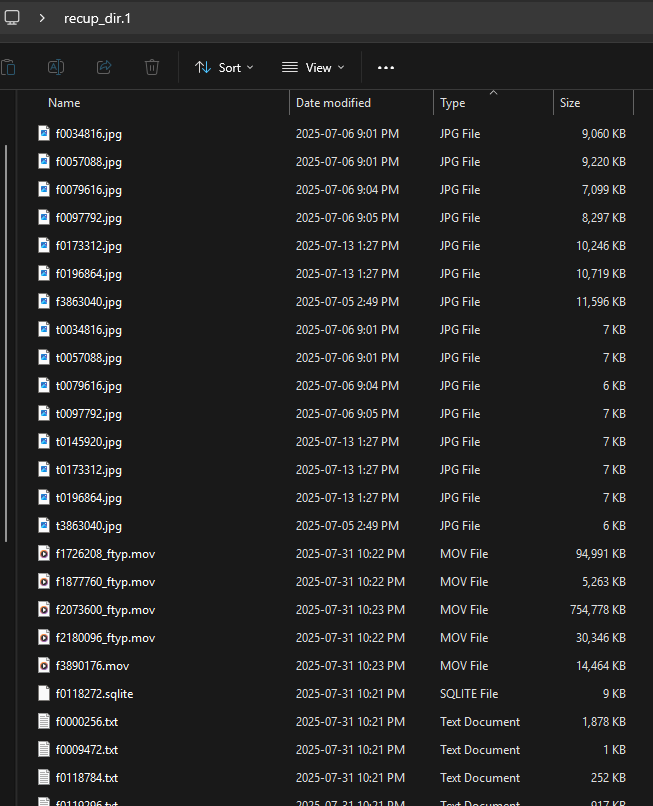
Lưu ý khi sử dụng QPhotoRec
QPhotoRec không khôi phục tên tập tin gốc hoặc cấu trúc thư mục.
Nếu ảnh bị ghi đè, khả năng phục hồi sẽ giảm mạnh.
Luôn ngừng sử dụng thiết bị ngay sau khi phát hiện mất dữ liệu để tránh bị ghi đè.
QPhotoRec chỉ đọc dữ liệu, không làm hỏng thiết bị gốc.
Ưu điểm của QPhotoRec
Miễn phí 100%
✅ Không cần cài đặt
✅ Quét sâu & mạnh mẽ
✅ Hỗ trợ ảnh, video, văn bản, tài liệu, nhạc…
Kết luận
QPhotoRec là cứu cánh đáng tin cậy khi bạn vô tình xóa ảnh, format nhầm thẻ nhớ hay gặp lỗi ổ đĩa. Giao diện đơn giản, dễ dùng, không cần kỹ năng kỹ thuật cao – ai cũng có thể sử dụng. Nếu bạn đang loay hoay tìm cách cứu lại kho ảnh quý giá, hãy thử ngay QPhotoRec.
Bình luận